"Usuário convidado"Não há nada de anormal em um sistema operacional macOS. Porém, esse usuário “convidado”/“convidado” raramente é utilizado, principalmente em Macs onde apenas uma pessoa tem acesso. Se você ainda quiser deixar alguém no Mac, use o “Usuário convidado”É muito indicado. Conectado a esta conta, o visitante não terá acesso aos seus arquivos. para aplicativos e, além disso, todos os dados armazenados em uma sessão de "convidado" serão excluídos automaticamente após a autenticação.
No entanto, essa conta também pode causar algumas dores de cabeça aos usuários que desejam desativá-la. "Usuário convidado" não deseja ser removido facilmente da tela de login.
Normalmente, o "Usuário Convidado" pode ativar, incapacitar si gerir a partir de "System Preferences”→“Usuários e grupos"→ clique em"Usuário convidado".
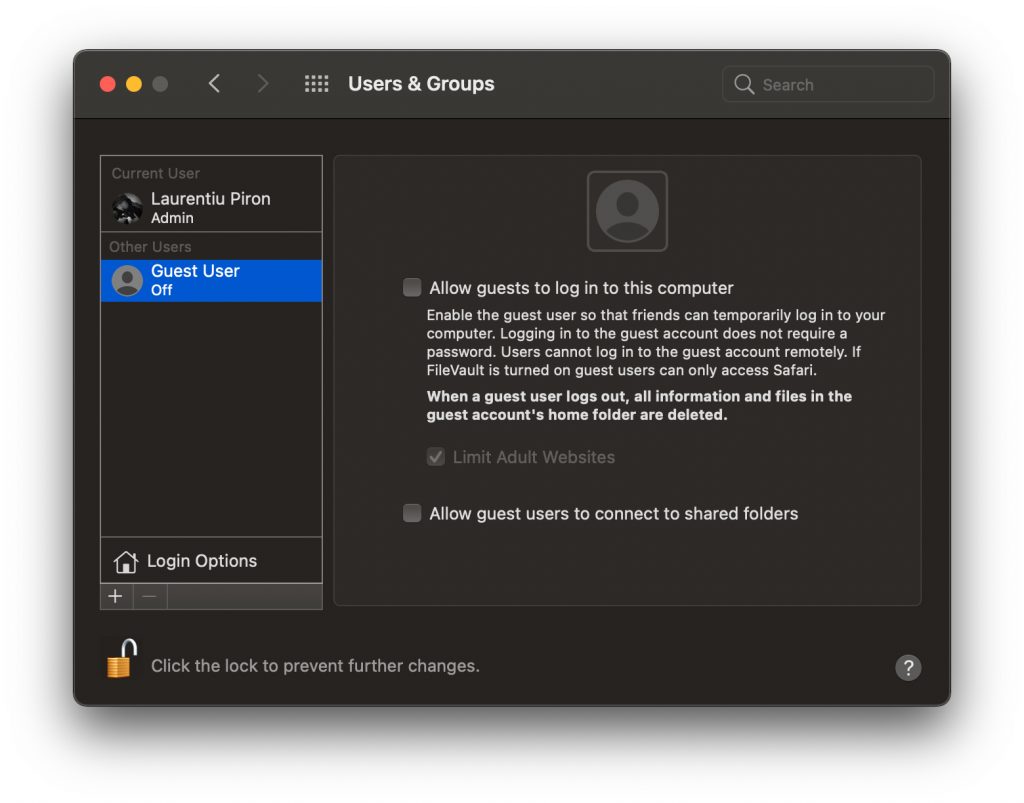
A partir desta tela você pode alterar (teoricamente) a senha para "Usuário Convidado", ela pode ser ativada e desativada.
Surpresa desagradável ocorre quando esta conta / usuário é desativado, ele ainda aparece em tela de login quando iniciamos o Mac.
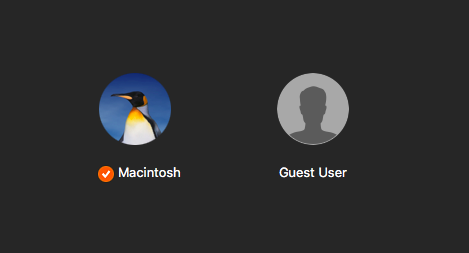
Como desabilitar "Usuário Convidado", se isso não for possível em "Usuários e Grupos"
Em primeiro lugar, vamos ver as características deste "Usuário Convidado":
- pertence ao grupo de usuários "_hóspede"
- o nome da conta é "Locatário"Usuário convidado" é apenas o nome completo.
- possui ID de usuário 201, o que significa que os arquivos com esta ID não pertencem a uma pessoa específica, mas a um visitante.
- UUID: FFFFEEEE-DDDD-CCCC-BBBB-AAAA000000C9
Por padrão, você não deve ser solicitado a fornecer a senha de "Usuário convidado" ao fazer login. Porém, encontrei situações em que essa conta apareceu repentinamente ativada, com a senha e tudo. Desconhecido.
Antes que possamos desabilitar completamente o "Usuário Convidado", precisamos definir uma nova senha.
Como alterar a senha do “Usuário convidado” no Mac
1. Abra o utilitário terminal e execute a linha de comando:
sudo passwd Guest
2. Digite a senha do usuário administrador em macOS
3. Digite e reinsira a nova senha para o usuário "Convidado".
Desta forma, a senha da conta "Usuário Convidado" no macOS será alterado para o que você escolheu.
Além disso, para quem já tem o "Usuário Convidado" desabilitado, mas ele não desaparece da "tela de login", a solução é a seguinte:
1. ir a System Preferences”→“Usuários e grupos”→ ativar "Usuário convidado".
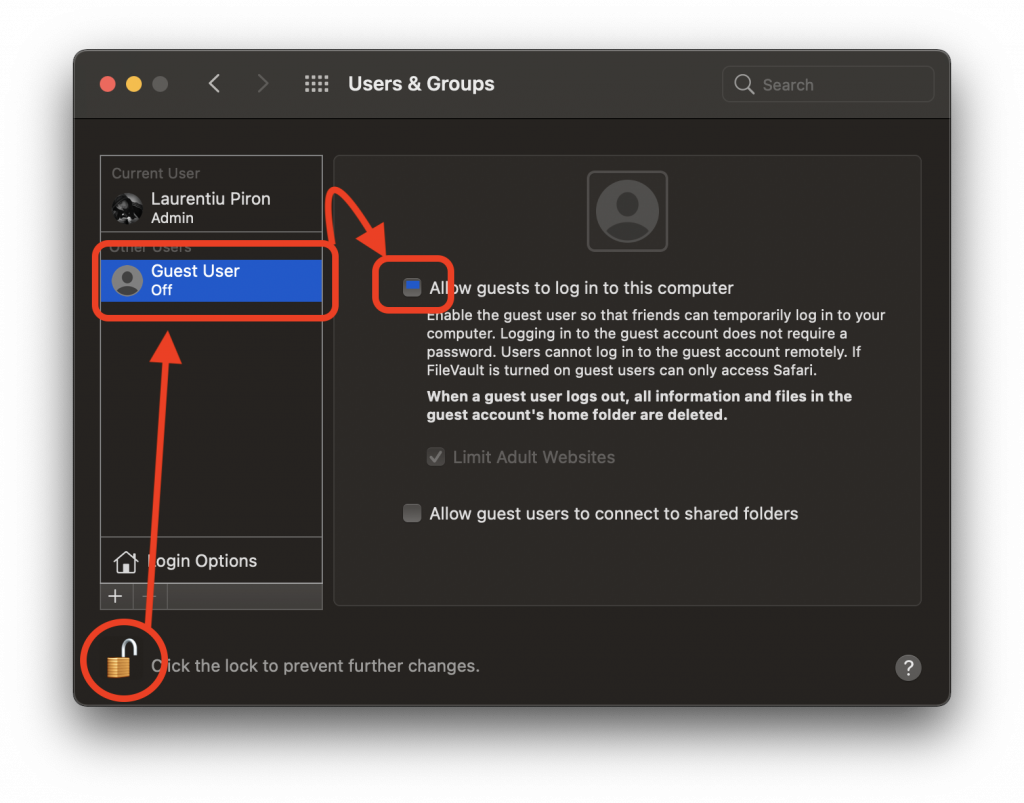
2. 'Sair"Do usuário administrador e nós entramos na conta"Usuário convidado".
Como eu disse acima, na sessão "Visitante" do usuário, os dados não serão salvos até a identificação incorreta. Este usuário criará uma pasta "Convidado" em "/ Usuários".
3. Faça "logout" do usuário "Convidado" e faça login na conta de administrador.
4. Vá para "/ Usuários /" e exclua a pasta "Convidado".
5. Mergem em “System Preferences”→“Usuários e Grupos” e desative “Usuário Convidado”.
Após esta etapa, na próxima reinicialização do Mac, a conta “Usuário Convidado” não estará mais presente na tela de login.
Parece que a impossibilidade de desativar o "Usuário Convidado" é um bug presente em ambas as versões anteriores do macOS, bem como Big Sur.

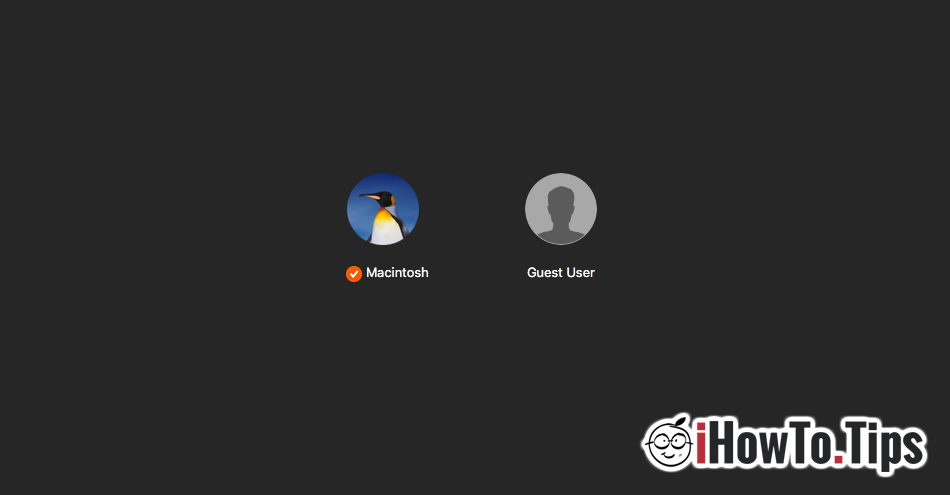










Olá,
Eu habe das mit dem Ordner Gast löschen gemacht und bei mir ist leider immer noch der Gastbenutzer bei der Anmeldung da. Foi kann ich jetzt machen? Gleich in den nächsten Apple Store?